Desain teks memainkan peran yang sangat penting ketika menjadikan sebuah situs web menarik. Tipografi tidak hanya memengaruhi keberbacaan, tetapi juga estetika keseluruhan situs web. Dalam tutorial ini, Anda akan belajar bagaimana menyesuaikan pengaturan tipografi secara efektif di Elementor. Anda akan menemui beragam opsi untuk menentukan jenis huruf, ukuran, dan gaya untuk menyorot konten Anda dan meningkatkan pengalaman pengguna.
Temuan Utama
- Melalui pengaturan tipografi global, Anda dapat menyesuaikan jenis huruf, ukuran, dan warna untuk semua elemen teks di situs web.
- Untuk judul, terdapat berbagai level (H1 hingga H6) yang tersedia dan dapat disesuaikan secara individual.
- Gaya teks dapat dioptimalkan melalui atribut seperti efek tebal, miring, dan coret.
- Perubahan warna dan efek Hover dapat ditetapkan untuk tautan.
Panduan Langkah-demi-Langkah
1. Mengakses Pengaturan Tipografi
Untuk mengubah pengaturan tipografi, pertama-tama buka editor Elementor. Buka halaman yang ingin Anda edit.
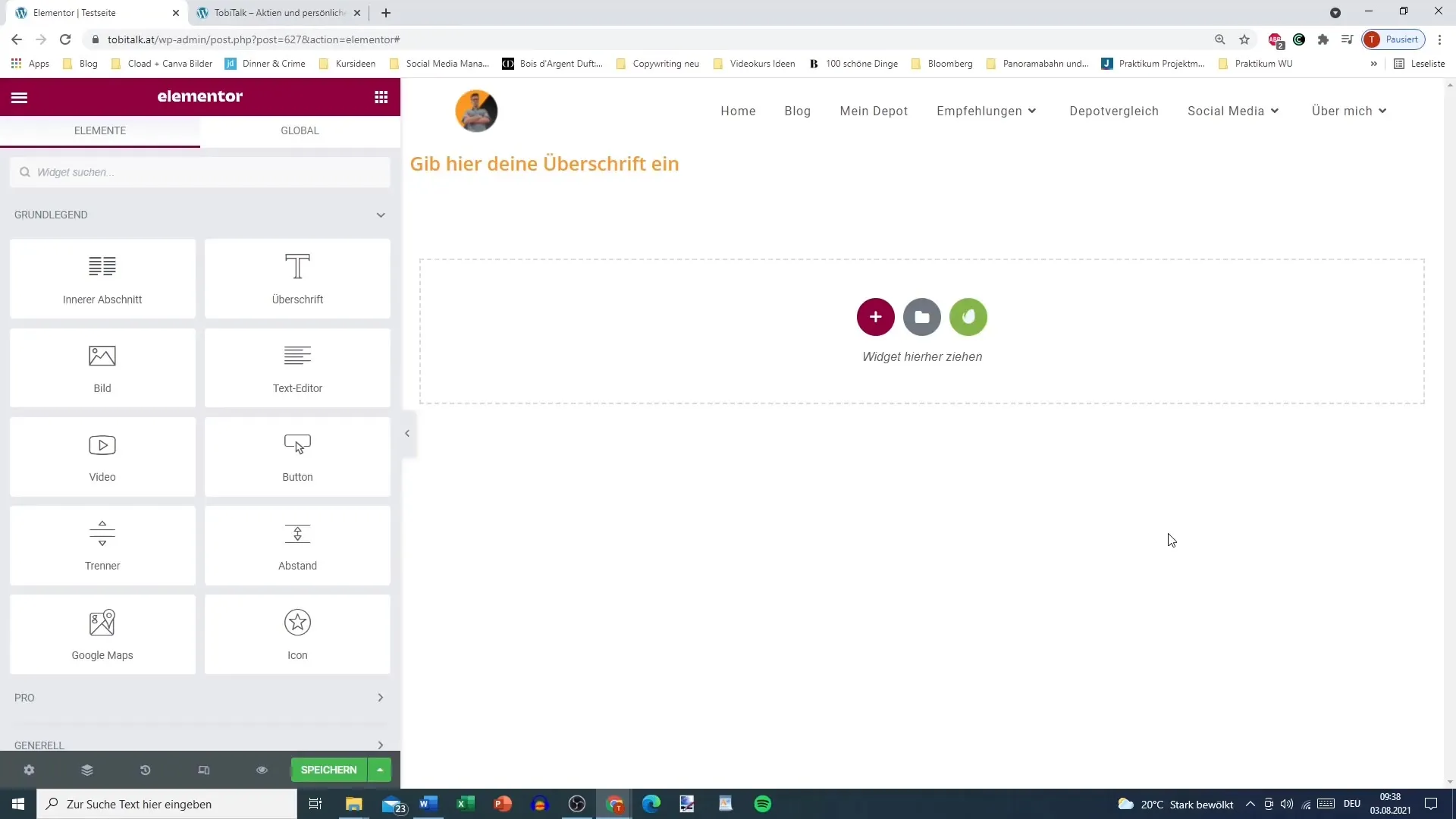
2. Mengakses Pengaturan Global
Klik sudut kiri atas pada "Pengaturan Situs Web". Di sana Anda akan menemukan area untuk menyesuaikan tipografi serta pengaturan global lainnya yang memengaruhi seluruh situs web Anda.
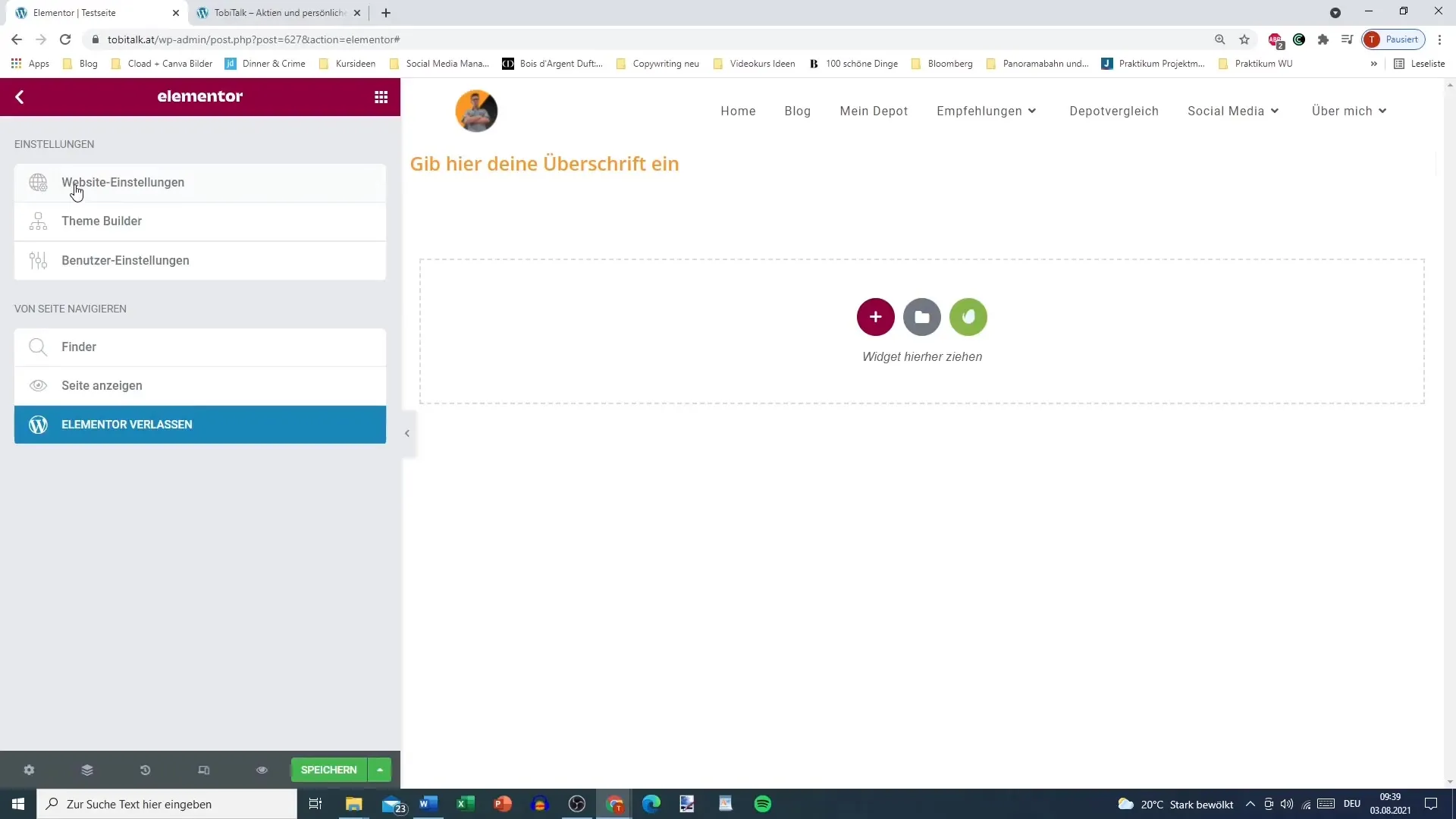
3. Memilih Jenis Huruf
Pada bagian "Tipografi," Anda memiliki opsi untuk memilih berbagai jenis huruf untuk berbagai jenis teks, mulai dari teks alur hingga judul-judul. Anda dapat memilih di sini jenis huruf mana yang ingin Anda tetapkan sebagai standar untuk teks badan.
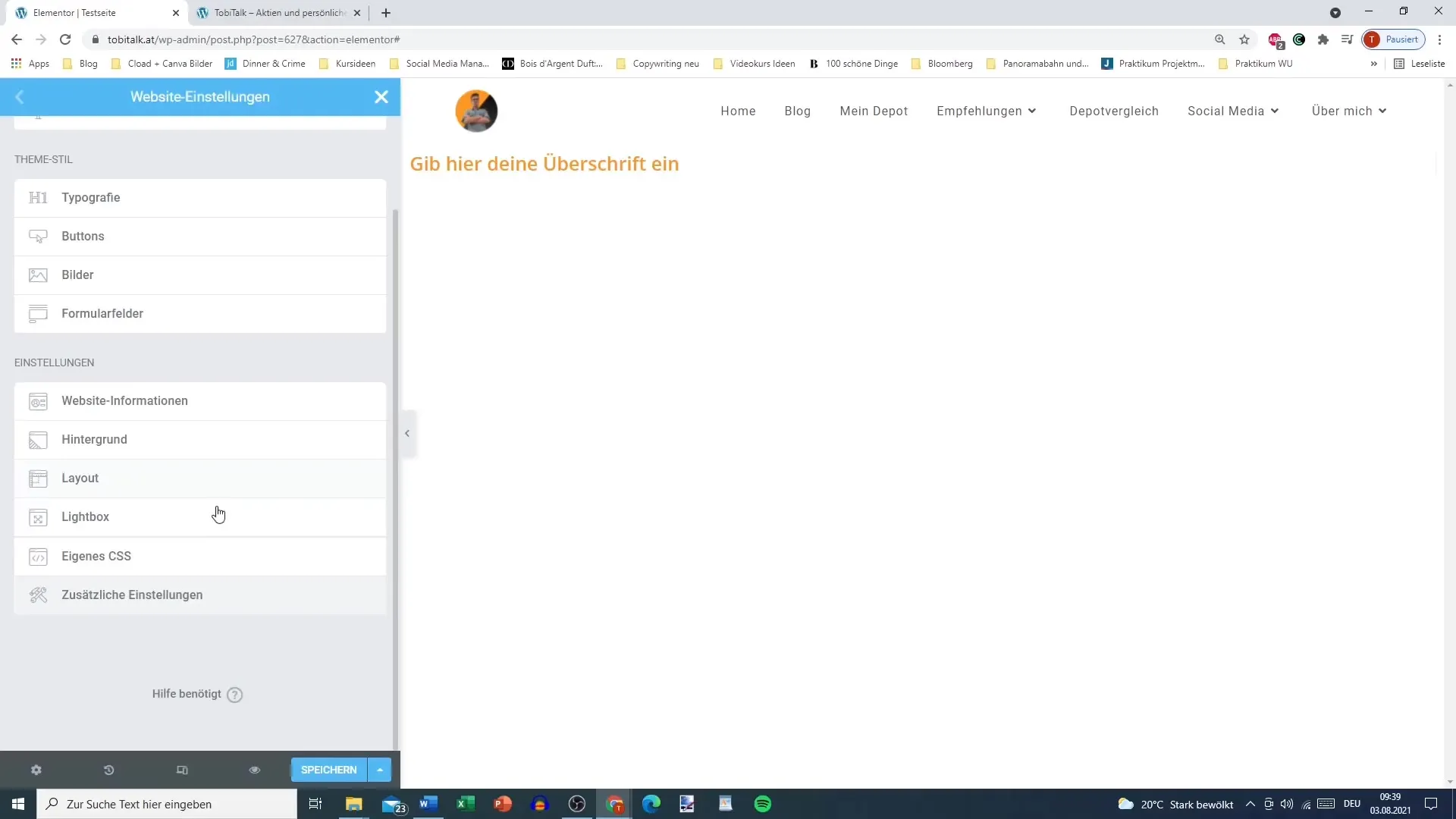
4. Menyesuaikan Warna Teks
Anda dapat menetapkan warna teks untuk teks badan. Pilih warna yang diinginkan atau tetapkan warna global yang telah Anda atur sebelumnya di palet warna.

5. Menetapkan Jenis Huruf Khusus
Pilih jenis huruf yang ingin Anda tetapkan sebagai standar, misalnya "Anton". Perhatikan bahwa memuat jenis huruf bisa memakan waktu tergantung pada koneksi internet Anda.
6. Menyesuaikan Ukuran Teks
Atur ukuran teks dalam piksel. Opsi ini memungkinkan Anda mengoptimalkan keberbacaan teks Anda dengan memilih ukuran yang cocok untuk audiens target Anda.
7. Menetapkan Atribut Teks
Di sini Anda dapat menetapkan atribut seperti tebal, miring, garis bawah, atau penggaris untuk teks badan. Fungsi ini membantu Anda menyorot informasi penting atau bervariasi dalam gaya teks Anda.
8. Menyesuaikan Ketinggian Baris dan Spasi Karakter
Ubah ketinggian baris untuk meningkatkan keberbacaan. Jarak karakter juga dapat disesuaikan untuk mencapai efek visual yang menarik. Di sini Anda dapat menyesuaikan nilainya agar cocok dengan tata letak Anda.
9. Menetapkan Pengaturan untuk Judul
Periksa perubahan Anda atau edit jika diperlukan. Kemudian putuskan untuk menyimpan semua perubahan untuk memastikan pengaturan tipografi Anda diterapkan secara efektif di seluruh situs web.
Ringkasan
Pengaturan tipografi di Elementor memberi Anda kebebasan untuk mendesain tampilan teks situs web Anda secara individual. Anda memiliki kemampuan untuk menentukan jenis huruf, ukuran, dan gaya untuk meningkatkan pengalaman pengguna. Penyesuaian ini secara signifikan berkontribusi terhadap identitas visual merek Anda dan meningkatkan kebercakapan konten Anda.
Pertanyaan Umum
Font apa yang dapat saya gunakan di Elementor?Anda dapat menggunakan berbagai font Google dan font kustom di Elementor.
Bagaimana cara mengubah warna teks untuk teks tubuh?Pergi ke pengaturan tipografi dan pilih warna yang diinginkan di bawah pengaturan teks atau warna.
Bisakah saya menentukan efek Hover untuk tautan?Iya, Anda dapat membuat efek Hover untuk tautan, untuk mengubah warna atau gaya saat kursor melewati.
Bagaimana cara menyimpan pengaturan tipografi saya?Jangan lupa untuk mengklik "Simpan Perubahan" setelah melakukan penyesuaian pada pengaturan tipografi.
Bagaimana cara navigasi antar berbagai level judul?Pada pengaturan tipografi, Anda dapat memilih dan menyesuaikan level judul yang berbeda (H1 hingga H6).


